विषयसूची:
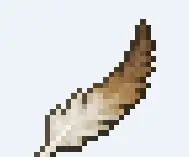
वीडियो: Minecraft में 32x32 बनावट: 3 चरण
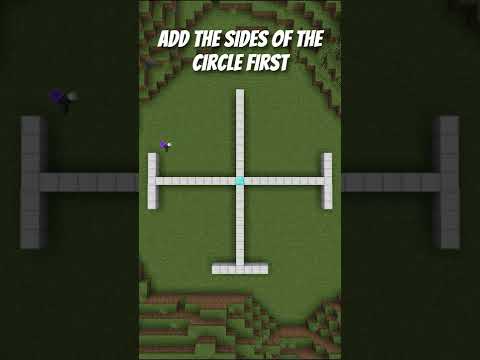
2024 लेखक: John Day | [email protected]. अंतिम बार संशोधित: 2024-01-30 09:20


मैं Minecraft में वापस आ रहा हूं, जिसका अर्थ है कि मुझे अपनी पसंद के सभी मॉड को अपडेट और रीइंस्टॉल करने की आवश्यकता है, मेरे पसंदीदा टेक्सचर को फिर से प्राप्त करें, और आम तौर पर बाध्यकारी फिट होते हैं जब चीजें ऐसी नहीं दिखती हैं जैसे वे एक साथ हैं।
तो यहाँ बात है, जबकि कुछ (अधिकांश) मॉड अपनी सामग्री को 16x16 प्रारूप में पेश करते हैं, जो कि Minecraft के लिए डिफ़ॉल्ट है, मुझे Dokucraft बनावट का उपयोग करना पसंद है, जो 32x32 पिक्सेल प्रारूप हैं। मतभेदों को देखें। दो बार पिक्सेल, दो बार सुंदर।
कहा जा रहा है, क्या आपको डोकुक्राफ्ट की तरह एक भव्य 32x32 बनावट पैक का उपयोग करने का निर्णय लेना चाहिए, कृपया इस बात पर विचार करें कि आपके द्वारा चलाए जाने वाले किसी भी आधुनिक वस्तु से आपकी खूबसूरत दुनिया में आंखों की रोशनी कम हो जाएगी।
मैं आपको दिखाने जा रहा हूं कि इसे कैसे ठीक किया जाए।
(यह मान लेगा कि आप Minecraft का उपयोग/इंस्टॉल करने के साथ-साथ बनावट पैक का उपयोग/इंस्टॉल करना जानते हैं। इसके लिए GIMP या Photoshop जैसे इमेजिंग प्रोग्राम की भी आवश्यकता होगी, या वास्तव में कुछ भी जो आपको अपनी छवियों में पारदर्शिता बनाए रखने की अनुमति देगा।)
अस्वीकरण: मैंने इनमें से किसी भी परीक्षा में मूल बनावट फ़ाइलें नहीं की हैं। सारा श्रेय Dokucraft पर काम करने वाले लोगों और मूल मिनीक्राफ्ट कलाकारों को जाता है।
चरण 1: फ़ाइलें ढूँढना

आपको जिन फ़ाइलों से निपटने की आवश्यकता है, वे लगभग सभी ज़िप संग्रह या.jar स्वरूपों में हैं। इसे आपको डराने न दें, वे जानकारी को एक फ़ाइल में समेकित करने के अलग-अलग तरीके हैं, और दोनों को winZIP या winRAR के साथ खोला जा सकता है।
.jar फ़ाइलों में विशेष सावधानी बरतें, हालाँकि, फ़ाइल नाम को हटाने या बदलने से फ़ाइल के चलने के तरीके को प्रभावित कर सकता है, संभवतः आपके मॉड को गड़बड़ कर सकता है।
आप अपने.minecraft फ़ोल्डर में जाकर सभी मूल Minecraft बनावट फ़ाइलें पा सकते हैं। मेरे पास यह फ़ोल्डर मेरे डेस्कटॉप पर सेट है, इसलिए आपको ऐपडाटा की खोज करने की आवश्यकता नहीं है। मैं अत्यधिक अनुशंसा करता हूं कि इसे पहुंच के भीतर रखें क्योंकि आप इस फ़ोल्डर में फ़ोल्डरों के बीच आगे-पीछे होंगे।
.minecraft आपके "mods" फोल्डर के साथ-साथ उन मॉड्स से संबंधित अन्य फाइलों को भी रखता है। जब आप पहली बार मॉड के साथ Minecraft चलाते हैं, तो वे मॉड यहां फोल्डर जेनरेट करना जानते हैं। यह आपके Minecraft हब की तरह है।
आपको "संस्करण" फ़ोल्डर के अंतर्गत सभी मूल बनावट फ़ाइलें मिलेंगी, फिर वह फ़ोल्डर जो आपके द्वारा वर्तमान में चलाए जा रहे संस्करण को प्रदर्शित करता है। आपके पास एक निष्पादन योग्य JAR फ़ाइल और एक. JSON फ़ाइल होनी चाहिए।
JAR फ़ाइल पर राइट क्लिक करें (मेरे मामले में, 1.12.2, और "Open with…" पर जाएँ, फिर आपका आर्काइव प्रोग्राम। मेरा winZIP है)। यदि आपका प्रोग्राम सूची में नहीं है तो आपको "डिफ़ॉल्ट प्रोग्राम चुनें" पर जाना पड़ सकता है, और इसे वहां ढूंढने का प्रयास करें।
इसलिए! आपने जार खोल दिया है और अब आपके पास खेलने के लिए फाइलों की एक पूरी सूची है। उनके साथ मत खेलो।
ये आपकी कानूनी गेम फ़ाइलें हैं और यदि आप एक गड़बड़ करते हैं तो आपका घर विस्फोट हो जाएगा।
कहा जा रहा है, आइए देखें कि हमें यहां क्या मिला है।
आपको कुछ फोल्डर में इमेज फाइल्स मिलने वाली हैं। वे आम तौर पर "संपत्ति" फ़ोल्डर में होते हैं, फिर "बनावट"।
"ब्लॉक" फ़ोल्डर पहला है। ये दुनिया में ऐसी चीजें हैं जिन्हें आप नष्ट कर सकते हैं और अन्य चीजें बाहर निकल सकती हैं। वे ज्यादातर वही हैं जो मिनीक्राफ्ट बनाते हैं। इसका अन्वेषण करें और देखें कि आपको क्या मिलता है। यह कैसा दिखता है यह देखने के लिए किसी भी पीएनजी पर डबल क्लिक करें, इससे कुछ भी चोट नहीं पहुंचेगी। इनमें से अधिकांश ब्लॉक आपके टी. द्वारा कवर किए जाएंगे
"इकाई" में आम तौर पर भीड़ की खाल होती है। यह वास्तव में ऐसा कुछ नहीं है जिसके साथ हम गड़बड़ कर रहे हैं, लेकिन आप निश्चित रूप से बाद में बनावट को संपादित करने में सहज महसूस कर सकते हैं। हालाँकि, आपको यहाँ चेस्ट भी मिलेंगे, इसलिए इसे भी ध्यान में रखें।
"जीयूआई" एक और उन्नत छवि फ़ोल्डर है जिसे हम इंटरफ़ेस से संबंधित नहीं होने देंगे। आपका टेक्सचर पैक उसमें से अधिकांश को कवर करना चाहिए।
"आइटम" एक बहुत ही महत्वपूर्ण फ़ोल्डर है जिसके साथ हम गड़बड़ कर सकते हैं। ये उन चीजों का प्रतिनिधित्व करते हैं जिन्हें खेल में गिरा दिया जाता है (और धीरे-धीरे घुमाते हुए वहां बैठते हैं) और आपकी इन्वेंट्री में क्या चीजें दिखती हैं। एक आइकन यदि आप करेंगे।
"मॉडल" में आम तौर पर कवच के सूट होते हैं। वे मॉब इमेज की तरह थोड़े से सेट हैं, इसलिए हम इस बार उनके साथ खिलवाड़ नहीं करने वाले हैं।
अब जब हम इस बात से परिचित हैं कि हम कहाँ जा सकते हैं और हम किसके साथ गड़बड़ कर सकते हैं, तो ध्यान रखें कि गेम ऑब्जेक्ट्स को गेम में काम करने के लिए अन्य फ़ोल्डर्स में लिखित कोड की आवश्यकता होगी। उदाहरण के लिए, आप केवल यह सोचकर फ़ोल्डर में एक छवि नहीं चिपका सकते कि यह गेम में पॉप अप होने वाला है। इसे ठीक उसी नाम देने की जरूरत है जिसे स्क्रिप्ट कहती है।
साथ ही, यदि आप सुनिश्चित नहीं हैं कि कोई चीज़ बिना खोले 16x16 या 32x32 है, तो "आकार" कॉलम के नीचे दाईं ओर देखें। 16x16 छवियों में कुछ सौ बाइट्स होंगे, जबकि 32x32 आमतौर पर एक पूर्ण ब्लॉक के लिए 1000 से अधिक है।
चरण 2: मौजूदा वस्तुओं के नए संस्करण



जब आप एक लागू बनावट (या संसाधन) पैक के साथ मिनीक्राफ्ट खेलते हैं, तो यह उस बनावट पैक की छवि को ऑब्जेक्ट पर लागू करेगा। यदि गेम किसी ऐसे आइटम का सामना करता है जिसके लिए संसाधन पैक में कोई छवि नहीं है, तो यह मॉड की छवि को लागू करता है, जो लगभग हमेशा 16x16 होता है। इसलिए हम आम तौर पर उस वस्तु का प्रतिनिधित्व करते हुए उस छवि को दोगुना बड़ा करना चाहते हैं, उम्मीद है कि हम जिस बनावट पैक का उपयोग कर रहे हैं उसके साथ फिट होने के लिए।
Biomes O Plenty और Natura जैसे मॉड के साथ, खेल में सबसे बड़े बदलावों में से एक नए प्रकार के पेड़ों को जोड़ना है। इसका मतलब है कि हम बता सकते हैं कि मॉड द्वारा कौन से पेड़ जोड़े गए हैं क्योंकि वे हमारे संसाधन पैक द्वारा कवर किए गए पेड़ों की तुलना में बहुत अधिक खुरदरे दिखते हैं।
इसके बारे में अच्छी बात यह है कि हम अभी भी अपने संसाधन पैक के पेड़, छाल और तख़्त छवियों का उपयोग कर सकते हैं और मॉड के अतिरिक्त 32x32 संस्करण बनाने के लिए उन्हें थोड़ा सा ट्वीक कर सकते हैं।
इस उदाहरण में, मैं नेचुरा के "सकुरा वुड" जोड़ का उपयोग करूंगा। मैं मॉड के एसेट फ़ोल्डर में नेविगेट करता हूं (आप इसे WinZip में कर सकते हैं यदि आपके पास अभी भी आपके द्वारा चलाए जाने वाले मिनीक्राफ्ट संस्करण की.jar फ़ाइल है। बस शीर्ष पर "…" फ़ोल्डर को हिट करें। इसका मतलब है कि एक फ़ोल्डर ऊपर जाना है। जब आप मॉड फोल्डर देखते हैं तो रुकें और उसमें जाएं, फिर नेचुरा में।) मैं प्लैंक इमेज से शुरू करूंगा।
छवि का रंग अच्छा है, लेकिन मुझे एक बेहतर रिज़ॉल्यूशन वाली छवि चाहिए, है ना?
छवि को WinZip विंडो से और अपने डेस्कटॉप पर खींचें। इससे इसकी कॉपी बन जाएगी। इसे अपने इमेजिंग प्रोग्राम में खोलें।
इसके बाद, मैं अपने टेक्सचरपैक्स फ़ोल्डर में जाता हूं। अभी भी विनज़िप में, आप.minecraft फ़ोल्डर में वापस जाने के लिए "…" को दबाकर, फिर रिसोर्सपैक में, फिर जो भी आप उपयोग करते हैं, उसमें नेविगेट कर सकते हैं। चूंकि मैं डोकुक्राफ्ट का उपयोग करता हूं, इसलिए मैं इसे खोलता हूं। मुझे एसेट्स> टेक्सचर> ब्लॉक फोल्डर मिलते हैं, फिर सकुरा वुड का प्रतिनिधित्व करने के लिए मुझे जो भी सबसे अच्छा लगता है, उसे चुनें। उन्हें आमतौर पर "प्लांक_वुडटाइप" लेबल किया जाता है।
मैं जो भी चुनता हूं, मैं उसे नैचुरा से सकुरा छवि के साथ इमेजिंग प्रोग्राम में खींचता हूं।
32x32 डोकुक्राफ्ट तख्तों पर ध्यान केंद्रित करते हुए, मैं तय करता हूं कि मैं इसे नेचुरा जोड़ का प्रतिनिधित्व कैसे करना चाहता हूं। मैं सामान्य छवि रखना चाहता हूं, लेकिन रंग को थोड़ा और अधिक बारीकी से लकड़ी का प्रतिनिधित्व करना चाहता हूं। यह बहुत बड़ा बदलाव नहीं होना चाहिए। यहां तक कि रंग, रंग, संतृप्ति या कंट्रास्ट में भी सूक्ष्म अंतर दिखाई देने वाला है जब अन्य लकड़ी के खिलाफ रखा जाता है। यह चमकदार गुलाबी चाहते हैं? इसे चमकदार गुलाबी बनाओ!
चरण 3: सहेजें और बदलें


जब आपने तय कर लिया है कि आप सकुरा लकड़ी के तख्तों को कैसे देखना चाहते हैं, तो इसे एक पीएनजी के रूप में सहेजें, 16x16 पीएनजी को बदलकर जिसे आपने अपने डेस्कटॉप पर मॉड फ़ोल्डर से खींचा है। यह पूछेगा कि क्या आप छवि को बदलना चाहते हैं, हाँ पर क्लिक करें।
अब आपको बस अपने डेस्कटॉप से पीएनजी को काटना है और इसे मॉड फोल्डर में चिपकाना है, जहां मूल था। आप मूल को बदलना चाहते हैं, इसलिए यदि आप इसे छोड़ते हैं या पेस्ट करते हैं और कोई संकेत नहीं आता है कि क्या आप फ़ाइल को बदलना चाहते हैं, तो कुछ ऊपर है।
यदि सब कुछ ठीक रहता है, तो आपको यह संकेत मिलना चाहिए कि आप नई फ़ाइल से कैसे निपटना चाहते हैं। सुनिश्चित करें कि अद्यतन विधि के लिए फ़ाइलें जोड़ें और बदलें विकल्प चुना गया है।
सुनिश्चित करें कि फ़ाइल को बदल दिया गया है। आपको देखना चाहिए कि यह अब अन्य फाइलों की तुलना में आकार में काफी बड़ा है।
बस इतना ही!
मुझे पता है कि यह एक बहुत ही सामान्य निर्देश था, लेकिन एक बार जब आप इस तरह की छोटी-छोटी चीजों को करने में सहज हो जाते हैं, तो आप अपने खुद के बनावट पैक बना सकते हैं, जितने चाहें उतने अलग-अलग मोड को कवर कर सकते हैं, या अपनी सभी कलाओं को अपने पास रख सकते हैं। और जितना हो सके उतना सहज और खूबसूरती से खेल का आनंद लें।
सिफारिश की:
Arduino ISP के रूप में -- AVR में बर्न हेक्स फ़ाइल -- एवीआर में फ्यूज -- प्रोग्रामर के रूप में Arduino: 10 कदम

Arduino ISP के रूप में || AVR में बर्न हेक्स फ़ाइल || एवीआर में फ्यूज || अरुडिनो प्रोग्रामर के रूप में:………………अधिक वीडियो के लिए कृपया मेरे YouTube चैनल को सब्सक्राइब करें……यह लेख आईएसपी के रूप में आर्डिनो के बारे में सब कुछ है। यदि आप हेक्स फ़ाइल अपलोड करना चाहते हैं या यदि आप एवीआर में अपना फ्यूज सेट करना चाहते हैं तो आपको प्रोग्रामर खरीदने की आवश्यकता नहीं है, आप कर सकते हैं
सुपर यथार्थवादी बनावट के साथ शेड्स मॉड 1.16.5 कैसे स्थापित करें: 6 चरण

सुपर यथार्थवादी बनावट के साथ शेड्स मॉड 1.16.5 कैसे स्थापित करें: Minecraft समुदाय के प्रिय दोस्तों, आज मैं आपको सिखाऊंगा कि सुपर यथार्थवादी बनावट के साथ शेड्स मॉड 1.16.5 कैसे स्थापित करें।
एक-क्लिक विंडोज और लिनक्स एप्लिकेशन (32-बिट और 64-बिट) के साथ DIY MusiLED, म्यूजिक सिंक्रोनाइज्ड एलईडी। रीक्रिएट करने में आसान, उपयोग में आसान, पोर्ट करने में आसान: 3 चरण

एक-क्लिक विंडोज और लिनक्स एप्लिकेशन (32-बिट और 64-बिट) के साथ DIY MusiLED, म्यूजिक सिंक्रोनाइज्ड एलईडी। रीक्रिएट करने में आसान, उपयोग में आसान, पोर्ट करने में आसान: यह प्रोजेक्ट आपको 18 LED (6 रेड + 6 ब्लू + 6 येलो) को अपने Arduino बोर्ड से कनेक्ट करने और आपके कंप्यूटर के साउंड कार्ड के रियल-टाइम सिग्नल का विश्लेषण करने और उन्हें रिले करने में मदद करेगा। एल ई डी बीट इफेक्ट (स्नेयर, हाई हैट, किक) के अनुसार उन्हें रोशन करने के लिए
दूसरे जीवन में व्यक्तिगत वस्तु सतहों पर बनावट कैसे लागू करें: 7 कदम

दूसरे जीवन में व्यक्तिगत वस्तु सतहों पर बनावट कैसे लागू करें: दूसरे जीवन के भीतर आपके पास एक ही वस्तु पर कई बनावट लागू करने की क्षमता है। प्रक्रिया बहुत सरल है और आपके निर्माण की उपस्थिति को काफी बढ़ा सकती है
जिम्प के साथ टाइल करने योग्य बनावट बनाना: 6 कदम

जिम्प के साथ टाइल करने योग्य बनावट बनाना: यहाँ परिणाम है
